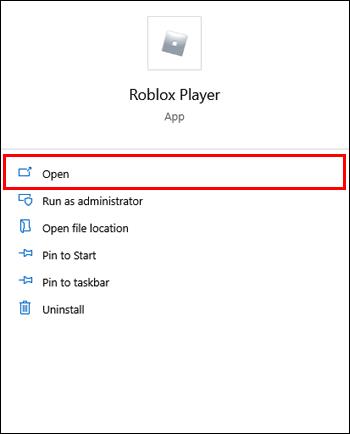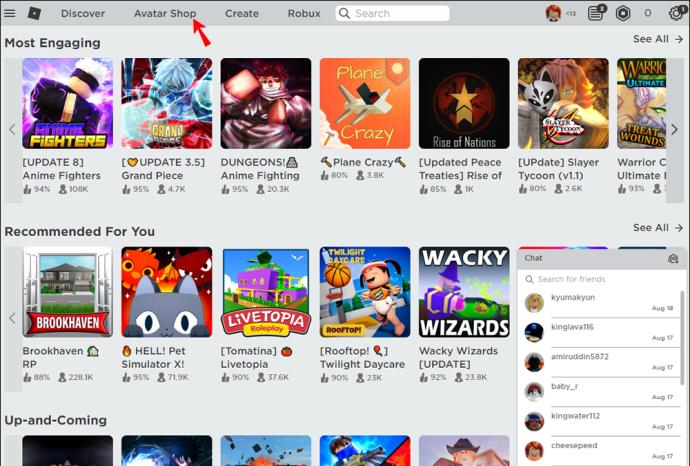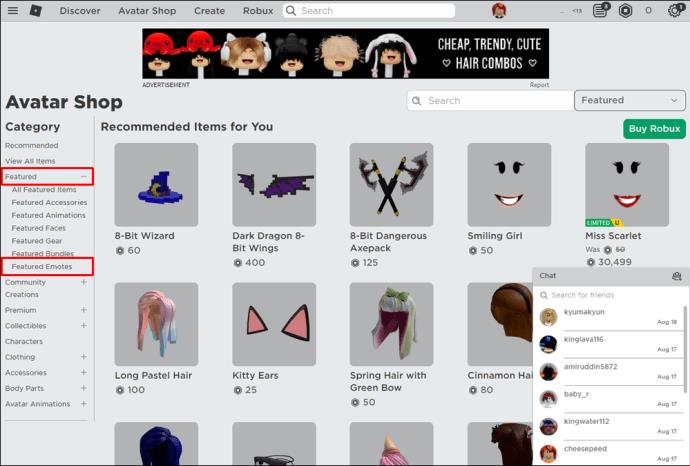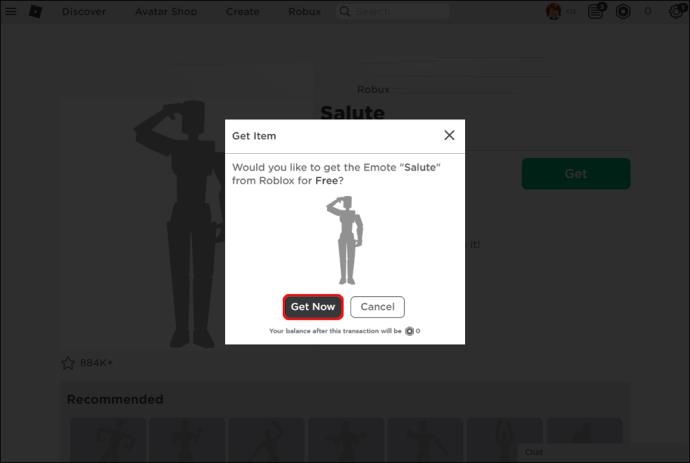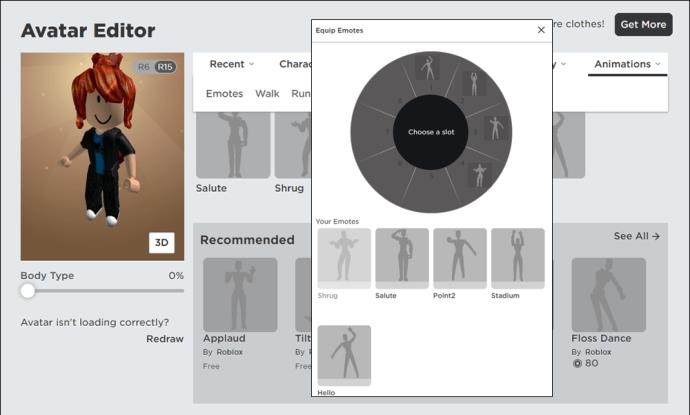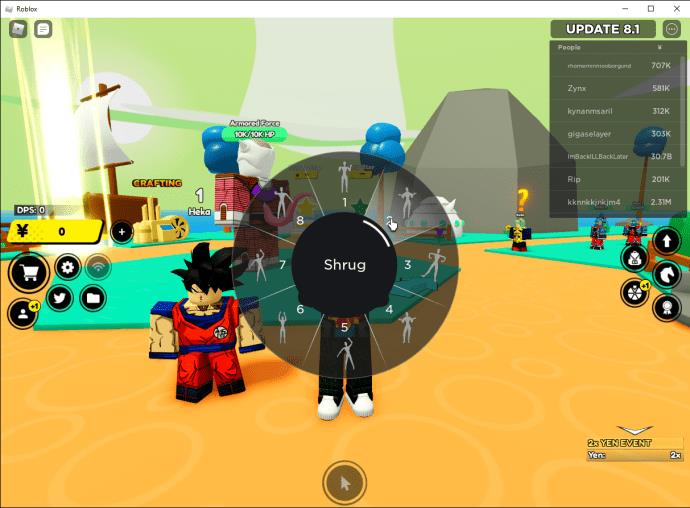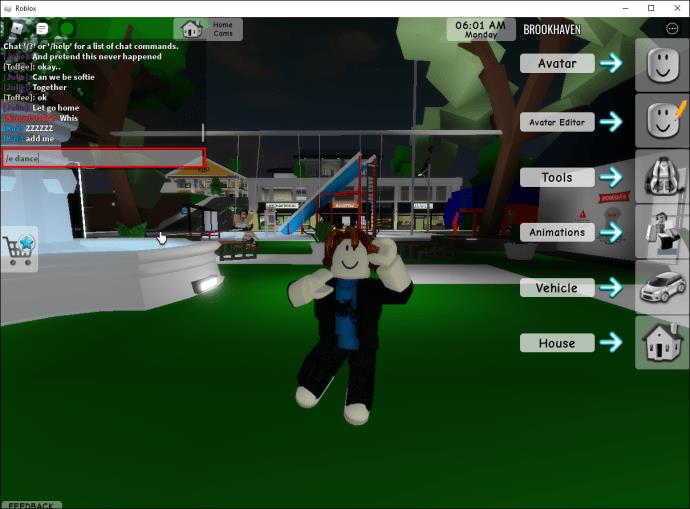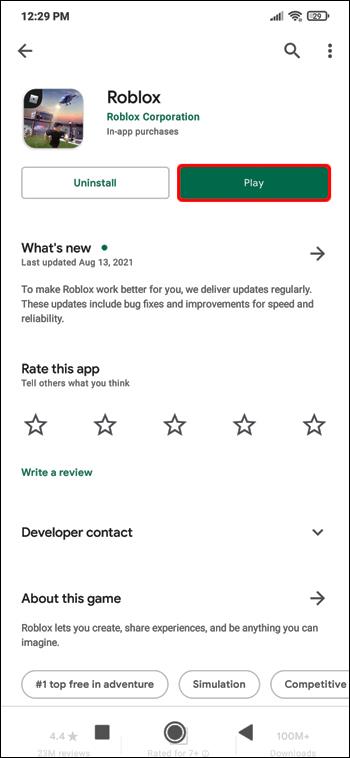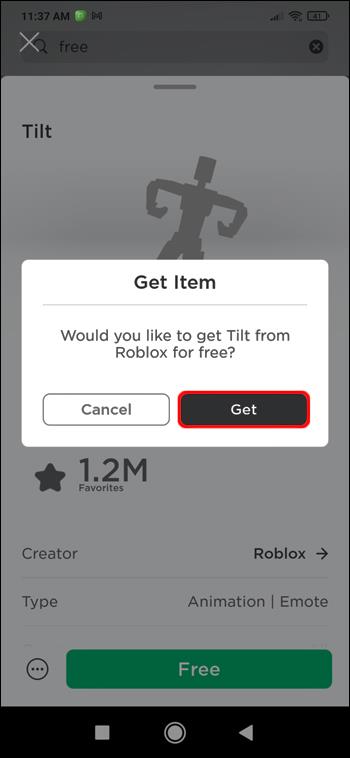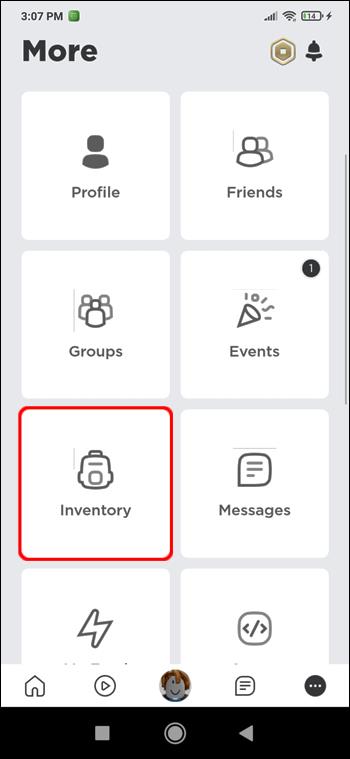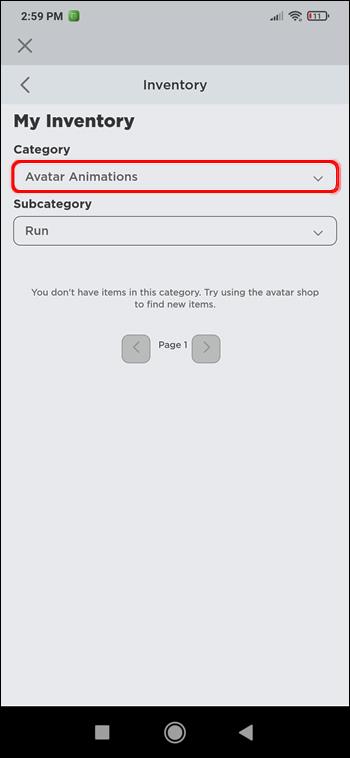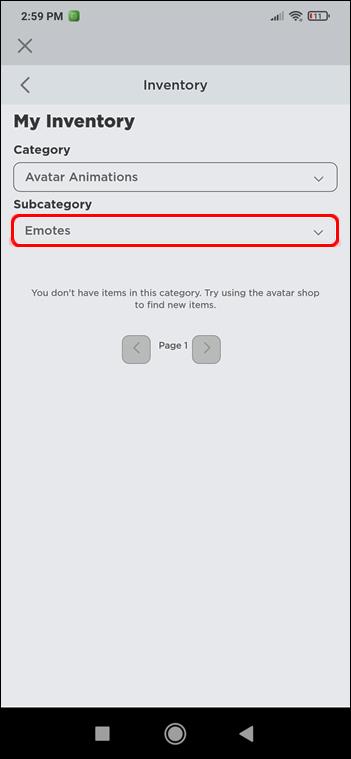Enlaces de dispositivos
Los gestos de Roblox te permiten expresar cómo te sientes y comunicarte con tus compañeros de juego durante el juego. Hay muchas animaciones disponibles, desde las que muestran emoción hasta la tristeza, todas diseñadas para agregar un elemento humano a tu juego.

Si quieres saber cómo usar los emotes de Roblox, te lo mostraremos en este artículo. Cubriremos cómo configurar y usar emotes de Roblox en su computadora o dispositivo móvil, y cómo descargar emotes gratuitos. Y nuestras Preguntas frecuentes incluyen qué hacer si el icono de emoticón no se muestra en un juego.
Cómo usar emoticonos en Roblox en una PC
Para configurar y usar gestos para jugar con Roblox en tu computadora:
- Inicie Roblox.
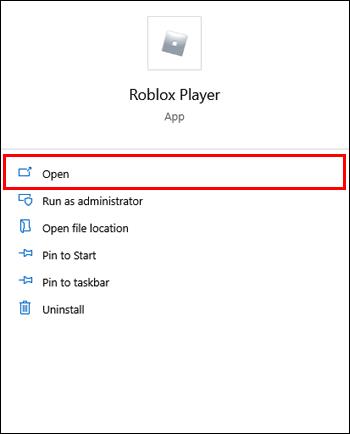
- Seleccione "Catálogo".
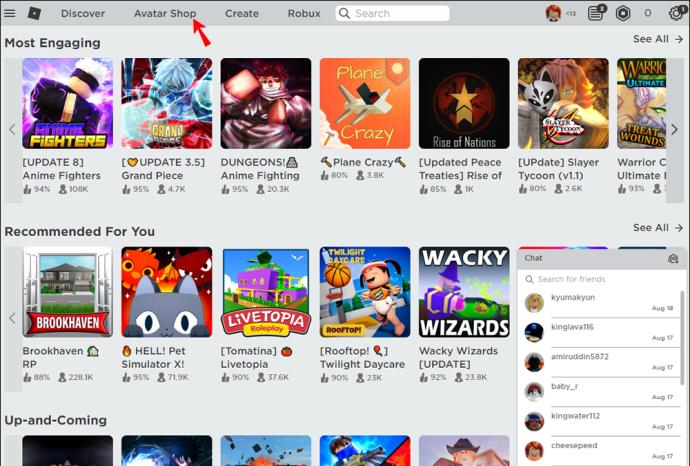
- En la pestaña izquierda debajo de "Destacados", seleccione "Emoticonos destacados". Esto devolverá todos los emotes gratuitos que puedes usar.
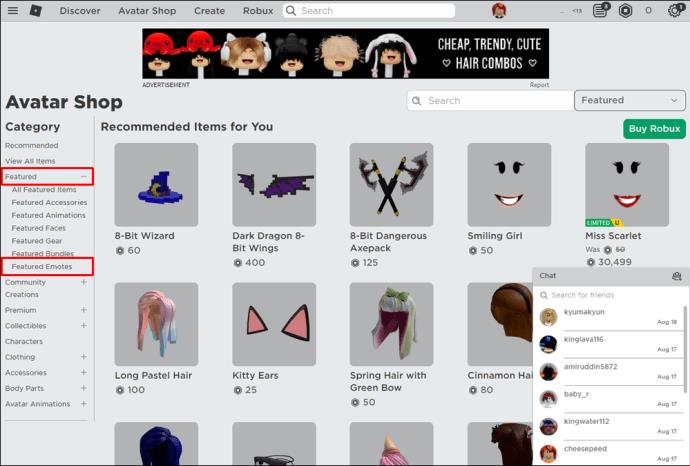
- Para descargar emotes gratis, seleccione el botón "Obtener", luego "Obtener ahora" para confirmar la descarga.
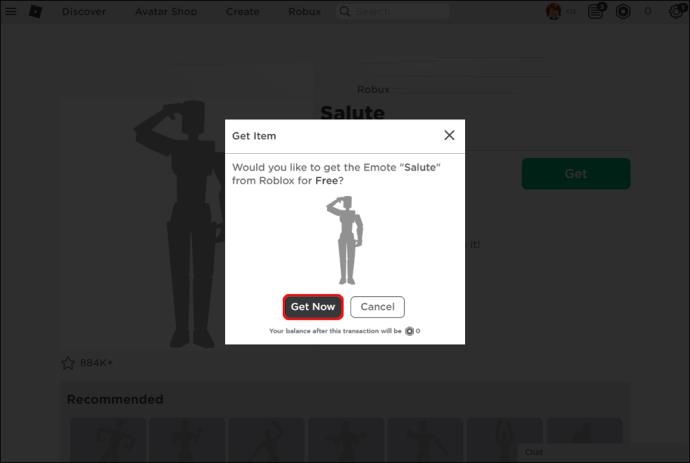
- Complete los mismos pasos para descargar individualmente todos los emotes.
- Cuando haya descargado los emotes, vaya al "Avatar" a la izquierda. Esto abre el "Editor de avatares" y muestra los emotes recién descargados.

- Al hacer clic en cualquier emoticón, podrás equiparlo. Puede colocar cada emoticón del uno al nueve simplemente seleccionando un emoticón y luego seleccionando el número que desea asignarles.
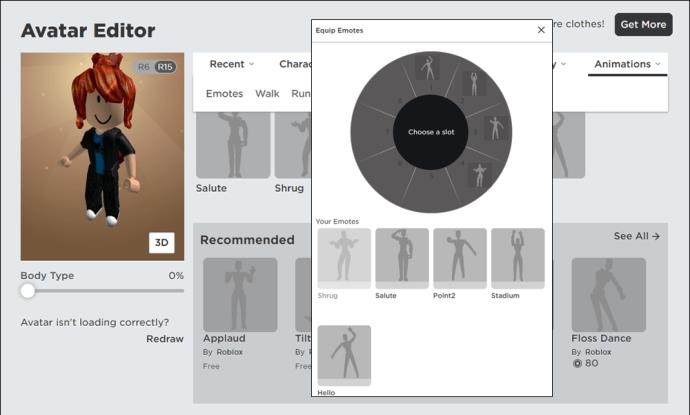
- Inicie un juego y luego presione el botón "B" para abrir los emotes equipados.
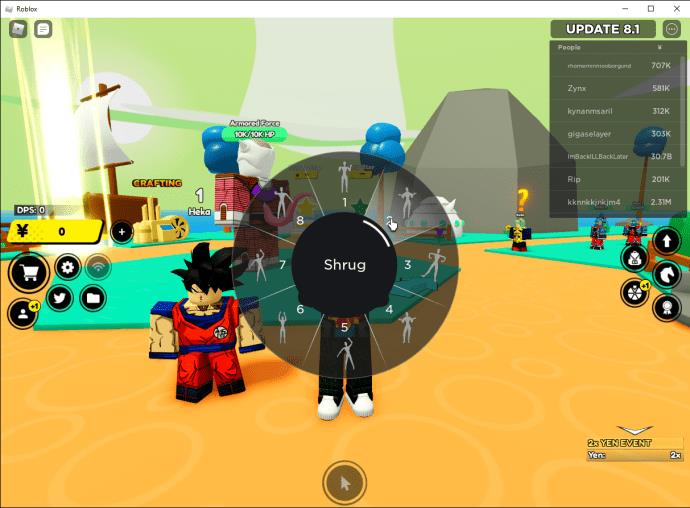
- Ahora, para que aparezcan tus emotes, abre tu menú de chat y escribe "
/e (emoticon name)" y luego ingresa.
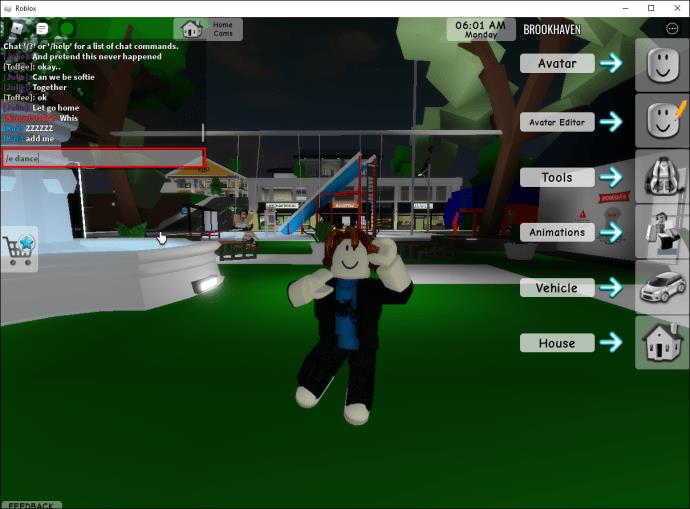
Cómo usar emoticonos en Roblox en la aplicación de iPhone o Android
Configurar y usar gestos Roblox a través de su dispositivo móvil es tan sencillo como lo es para el escritorio:
- Abre Roblox.
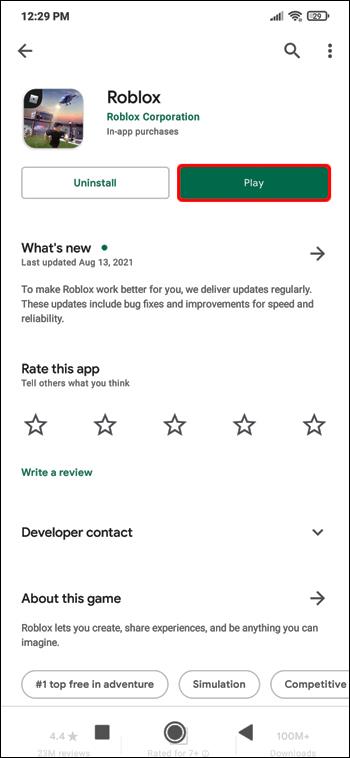
- Vaya a "Emoticonos destacados", luego toque "Obtener" para descargarlos.
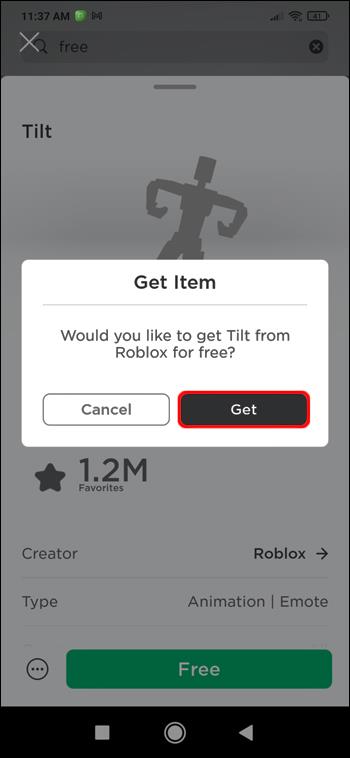
- Vaya a la sección "Inventario".
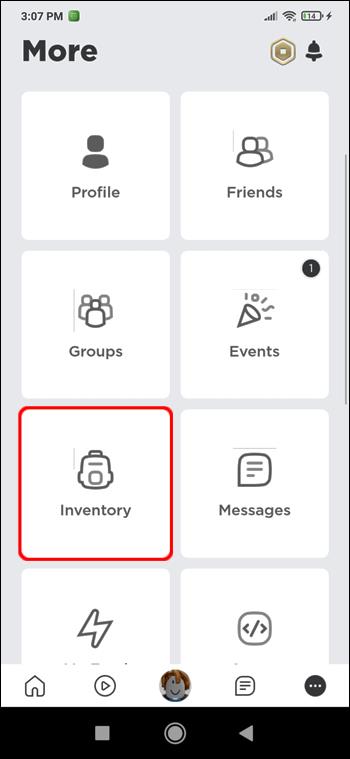
- Debajo de "Categoría", toque el menú desplegable, luego elija "Animación de avatar".
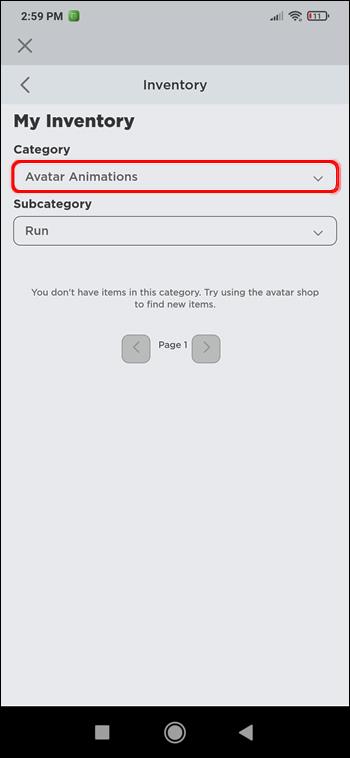
- Elija "Emote" para la "Subcategoría".
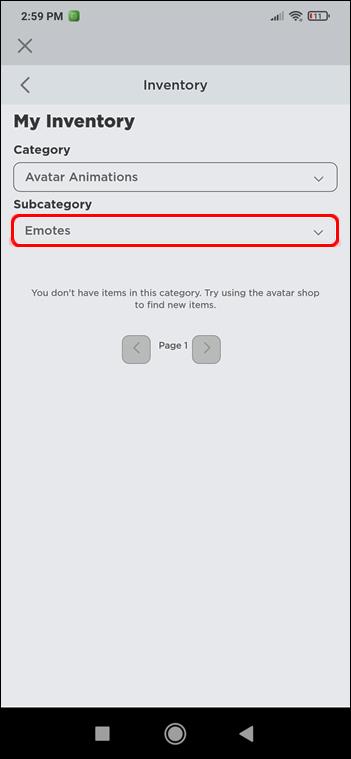
- Toque la opción "Usar", luego equipe los emotes para agregarlos a su avatar.
- Cuando ingrese a un nuevo juego, los gestos se agregarán a la rueda y se activarán.

- Para que aparezcan tus emotes, abre tu menú de chat y escribe "
/e (emoticon name)" y luego ingresa.

Preguntas frecuentes adicionales
¿Cuáles son todos los dnaces en Roblox?
Bailar es una forma popular de expresar felicidad en Roblox. Hay tres bailes en Roblox en los servidores predeterminados. Si quieres bailar, escribes " /e dance" en el chat seguido de "Enter". Para las tres animaciones de baile es:
• /e baile
• /e baile2
• /e baile3
¿Qué botón del teclado presionas para Emote en Roblox?
Para emocionar en Roblox, debe abrir su menú de chat, escribir "/ e" y el comando, luego ingresar.
¿Cuáles son los diferentes tipos de emotes de Roblox?
Estos son algunos de los gestos predeterminados que su avatar de Roblox puede realizar y los comandos que deben ingresarse en el chat para activarlos:
• onda /e
• /e alegría
• /e reír
• punto /e
• /e baile
• /e baile2
• /e baile3
¿Cómo obtengo más gestos de Roblox?
La mayoría de los gestos deben comprarse antes de poder usarlos en el juego. Sin embargo, hay algunos gratuitos disponibles, algunos listos para usar en el juego y otros que se agregan fácilmente:
1. Inicie sesión en Roblox.
2. Desde la esquina superior izquierda, haz clic en el ícono de la hamburguesa y luego haz clic en la opción "Avatar".
3. Seleccione "Animaciones" y luego la opción "Emoticonos".
4. Los emotes que se muestran debajo de la sección "Animaciones" "Emotes" están disponibles para su uso.
5. Para agregar los otros emotes gratuitos, seleccione "Ver todo" debajo de "Recomendado".
6. En el catálogo de la izquierda, seleccione "Emoticonos destacados".
7. Hacia el final de la página, verá todos los gestos gratuitos disponibles para usted.
8. Haga clic en un emoticón que no esté disponible para su uso.
9. En la siguiente pantalla, haga clic en "Obtener" y luego en "Obtener ahora" para obtener el emoticón gratis.
10. Una vez que haya terminado, regrese y seleccione las opciones "Animaciones" y "Emoticonos" nuevamente.
11. Haga clic en "Equipar gestos".
12. Para agregar nuevos gestos a la ranura, seleccione un gesto y luego seleccione la ranura en la que desea colocarlo.
Jugabilidad emocional de Roblox
Los gestos de Roblox se utilizan para comunicarse y expresarse durante el juego. Su uso no solo se suma al aspecto de entretenimiento compartido del juego, sino que también le agrega un elemento emocional humano.
Las opciones de emoticonos de Roblox disponibles son muchas. La invocación de un emoticón se realiza a través del chat de un juego, ingresando “ /e” seguido del comando del emoticón.
¿Qué es lo que más te gusta de usar emoticonos? En general, ¿qué emoticones tiendes a usar con más frecuencia? Háganos saber en la sección de comentarios.